Gebeurtenissen toevoegen aan Windows 10 Agenda
De Agenda-app op Windows 10 kan u waarschuwen wanneer een evenement begint of op het punt staat te beginnen. Er zijn tal van apps die dit doen, maar als u er een hebt die is geïntegreerd met het besturingssysteem, zorgt dit voor een betere gebruikerservaring. De Agenda-app is in de loop der jaren behoorlijk verbeterd, hij maakt deel uit van Windows 10 en als je hem wilt gebruiken, zul je merken dat hij vrij eenvoudig is.
Voeg evenementen toe aan Windows 10 Agenda
Als u nieuwe evenementen rechtstreeks aan de Windows 10 Agenda-app wilt toevoegen, zijn er twee methoden die u kunt gebruiken.
Systeemvak Kalenderpaneel - alleen Windows 10 1909 en hoger
In Windows 10 1909 voegde Microsoft een snellere, handiger methode toe om nieuwe evenementen te creëren.
- Klik op de datum / tijd in het systeemvak en er wordt een paneel geopend met de kalender van de huidige maand, de klokken die je hebt toegevoegd en de gebeurtenissen van de dag.
- Gebruik de kalender en selecteer een datum om een nieuw evenement aan toe te voegen.
- Nadat de datum is geselecteerd, voert u de naam van het evenement in in het 'Voeg een evenement of herinnering toe‘Veld.
- Voer een tijd en een locatie in en kies de agenda waaraan je deze wilt toevoegen, als je meerdere agenda's hebt ingesteld in de app.
- Klik op Opslaan en het evenement wordt gemaakt.
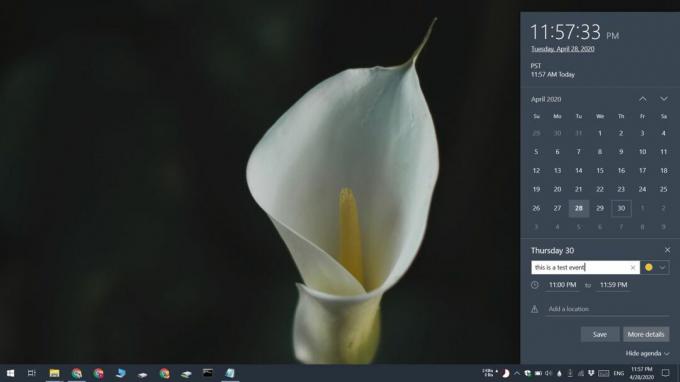
Kalender-app - Windows 10 alle versies
Deze methode werkt ongeacht welke versie van Windows 10 u gebruikt.
- Druk op Windows-toets om het menu Start te openen.
- Typ Kalender en open de app met de overeenkomende naam.
- Klik 'Nieuw evenement' aan de linkerzijde.
- Voer een naam in voor het evenement, stel een tijd in, herinneringen, nodig andere mensen uit, selecteer een agenda en voer alle gewenste details in.
- Klik op Opslaan en het evenement wordt gemaakt.

Evenementen importeren uit andere agenda's
De Agenda-app op Windows 10 is geen offline organizer waar je handmatig evenementen in moet invoeren. Het is perfect in staat om evenementen toe te voegen van andere agendaservices zoals Google / Gmail, Outlook, iCloud, Yahoo en meer.
- Open de Agenda-app op Windows 10.
- Klik in de kolom aan de linkerkant op tandrad knop aan de onderkant.
- Aan de rechterkant wordt een paneel geopend. Klik Accounts beheren.
- Er wordt een nieuw venster geopend met de soorten accounts die u kunt toevoegen. Kies een type of selecteer Geavanceerde instellingen als uw accounttype niet wordt vermeld.
- Voer de gebruikersnaam / e-mailadres en wachtwoord voor het accounttype dat u wilt toevoegen. Als u Geavanceerde instellingen gebruikt, moet u waarschijnlijk aanvullende informatie invoeren. Dit verschilt afhankelijk van de service die u gebruikt.
- Log in en de Agenda-app haalt alle evenementen uit het account.
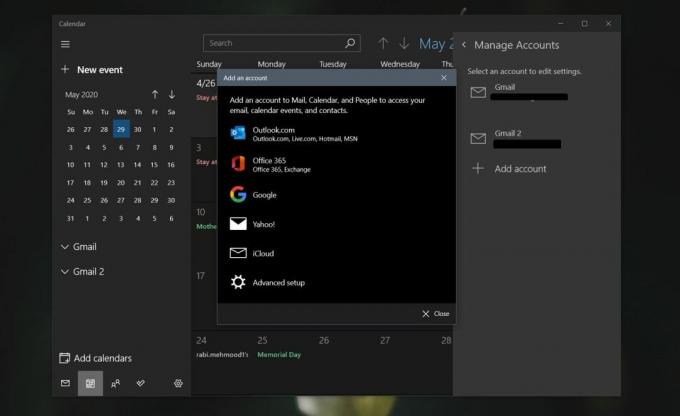
Een evenement verwijderen
Om een afspraak uit elk type agenda te verwijderen, open je de Agenda-app.
- Selecteer de kalender de gebeurtenis wordt opgeslagen in.
- Selecteer het evenement op de kalender en ga naar de detailpagina.
- Klik op de Knop Verwijderen op de balk bovenaan.
- Selecteer Evenement verwijderen uit het menu.
Kalenders beheren op Windows 10
Voor elk account dat je aan de Agenda-app toevoegt, maak je een aparte agenda aan. Dit betekent dat uw iCloud-evenementen worden gescheiden gehouden van uw Google Agenda-evenementen. Wat nog belangrijker is, dit betekent dat je kunt kiezen aan welke agenda je een afspraak wilt toevoegen in plaats van dat je een afspraak met al je agenda's synchroniseert.
Om te wisselen tussen agenda's;
- Open de Agenda-app.
- Onder de maandweergave in de linkerbalk zie je de namen van de verschillende accounts die je hebt toegevoegd.
- Vouw een account uit en je ziet alle agenda's die onder dat account zijn aangemaakt.
- Kies een agenda om de daarin opgeslagen evenementen te bekijken.

Conclusie
Wanneer een evenement moet plaatsvinden, laat Windows 10 u een bureaubladwaarschuwing zien. Je kunt de waarschuwing negeren, op snooze zetten of de organisator laten weten dat je te laat komt. Met de app kun je ook reageren op uitnodigingen voor evenementen en verzenden en RSVP.
Zoeken
Recente Berichten
Versnel dagelijkse Windows 7-taken met Quick Cliq [productiviteit]
Quick Cliq is geschreven om uw dagelijkse activiteiten te versnelle...
Herstel / herstel gebroken Windows 7-gebruikersprofielassociatie
In de tijd van Windows XP was het heel normaal om bijna vier gebrui...
Neem snel Skype-gesprekken op met gratis Skype Recorder
CallGraph Skype Recorder is een gratis applicatie voor het opnemen ...

![Versnel dagelijkse Windows 7-taken met Quick Cliq [productiviteit]](/f/25e51050b2afc7b6cccc27e8422bb1eb.jpg?width=680&height=100)

